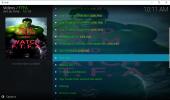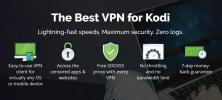Streamujte filmy legálně na Kodi: 3 bezpečná řešení pro sledování filmů
Existuje tisíce způsobů, jak používat software Kodi s otevřeným zdrojovým střediskem. Je ideální pro filmy ve vysokém rozlišení, živé sporty, sledování televizních pořadů a dokonce i přístup k zahraničním filmům! Některé z neoficiálních doplňků pro společnost Kodi mají pověst získávání pirátského obsahu, takže je poněkud nebezpečné ponořit se nejprve do komunity Kodi třetích stran. Můžete se chránit tím, že se budete držet legitimních zdrojů, které se vyhnou nelegálním tokům a nespolehlivým zdrojům. Oficiální doplňky přinášejí k vám obrovskou škálu televizních pořadů a filmů Instalace Kodi, z nichž všechny jsou 100% a 100% legální pro streamování.

30denní záruka vrácení peněz
Před použitím Kodi získáte dobrou VPN
Kodi, její oficiální doplňky a mnoho z jeho neoficiálních doplňků poskytuje široký přístup k bezplatnému a legálnímu obsahu. To však nezastavilo jiné zdroje v chytání pirátských filmů nebo nelegálně získaných televizních pořadů. Tyto toky obsahu daly celé komunitě Kodi něco špatného pověsti. Držitelé práv na obsah začali bojovat zpět tím, že vypnou komunity doplňků a poskytovatelé internetových služeb často omezují stahování uživatelů, aby odradili stream Kodi.
Můžete se chránit před mnoha těmito hrozbami pomocí spolehlivé virtuální soukromé sítě. Vybrali jsme pro nejlepší služby na základě následujících kritérií, abychom zajistili, že se vám bude líbit nejrychlejší, nejbezpečnější a nejlepší VPN pro všechny vaše potřeby streamování Kodi: rychlé stahování, zásady nulování protokolování, žádná omezení šířky pásma a nesledovaná provoz,.
Nejlepší VPN pro Kodi - IPVanish

IPVanish poskytuje nejlepší rovnováhu mezi rychlostí, ochranou soukromí a anonymitou, díky čemuž je ideální pro každého uživatele Kodi. Páteří těchto neuvěřitelných funkcí je masivní síť společnosti s více než 850 servery v 60 různých zemích, z nichž každý je vyladěn pro optimální výkon streamování videa. IPVanish chrání vaše soukromí zamykáním dat pomocí silného 256bitového šifrování AES. Vlastní software poskytuje ochranu proti úniku DNS a automatický přepínač zabíjení, aby v případě náhodného odpojení nepronikly žádné podrobnosti. A za tím vším je politika nulování veškerého provozu, která zajišťuje, že žádná z vašich aktivit nepřekročí odpovědnost.
VÝHRADNÍ pro čtenáře návykových tipů: Získejte úžasné 60% sleva, když se zaregistrujete na rok IPVanish, pouhých 4,87 $ měsíčně! Na každý plán se vztahuje úžasná sedmidenní záruka vrácení peněz, takže můžete vyzkoušet vše bez rizika a bez obav.
Streamujte své vlastní filmy pomocí Kodi
Máte v počítači nějaké televizní pořady nebo filmové soubory? A co pár DVD, které chcete sledovat? Kodi vám pomůže uspořádat a streamovat všechna vaše média z jednoho neuvěřitelně pohodlného rozhraní. Je to nejjednodušší, pokud jsou vaše soubory v několika složkách, ale i když nejsou, Kodi je vezme, označí je se správnými jmény, přidejte obálku a nechte se na ně dívat, aniž byste se museli kopat bezpočet adresáře.

Jak přidat své vlastní filmy do Kodi:
- Přejděte do hlavní nabídky společnosti Kodi a klikněte na sekci Videa.
- Vyberte „Soubory“. Zobrazí se seznam vašich přidaných video adresářů. Chcete-li přidat další, stačí kliknout na „Přidat videa…“
- Objeví se okno zdroje videa. Zvolte „Procházet“ a vyberte složku, kterou chcete přidat.
- Vyberte jedinečný název složky a klikněte na „OK“
- Otevře se okno „Nastavit obsah“. Klikněte na „Tento adresář obsahuje“ a sdělte společnosti Kodi, jaký typ souborů je ve složce (filmy, televizní pořady, hudební videa). Tento krok je volitelný, ale později je mnohem snazší najít obsah v hlavní nabídce společnosti Kodi.
- V závislosti na vašem výběru v předchozím kroku se v okně objeví nové možnosti. Nastavte je, jak uznáte za vhodné, nebo je ponechte ve výchozím stavu.
- Klikněte na „Ok“. Pokud nastavíte tyto možnosti v předchozím kroku, společnost Kodi požádá o obnovení adresáře a oskenování videoobsahu včetně označování a pojmenování souborů.
- Vraťte se zpět do hlavní nabídky Kodi a klikněte na „Videa“
- Složky, které jste přidali, se zobrazí v části Zdroje médií.
Tato metoda umožňuje pouze streamovat obsah na stejném zařízení. Chcete-li například přehrávat film ze stolního počítače v tabletu, postupujte podle pokynů serveru UPnP níže.
Jak streamovat filmy Kodi na libovolné zařízení
Jednou z méně známých funkcí systému Kodi je, že můžete nastavit software tak, aby přenášel videa z jednoho zařízení do druhého. Trvá to jen vteřinu a nemusíte instalovat žádné doplňky, stačí kliknout na několik tlačítek a jste připraveni. To je perfektní, pokud máte v počítači velkou knihovnu médií, ale chcete sledovat pořady na tabletu, notebooku nebo dokonce smartphonu.
Poznámka: Následující kroky platí pro Kodi v17 „Krypton“. Pro starší verze, viz návody na oficiální wiki Kodi.
Jak používat UPnP streamování na Kodi:
- Nainstalujte Kodi na stejné zařízení, kde ukládáte svá videa. Zavoláme tomuto zařízení server.
- Přejděte do hlavní nabídky společnosti Kodi a v horní části klikněte na ikonu ozubeného kola.
- Vybrat "Nastavení služby“.
- Přejít na UPnP / DLNA tab.
- Zapněte „Sdílejte mé knihovny“Možnost nahoře.
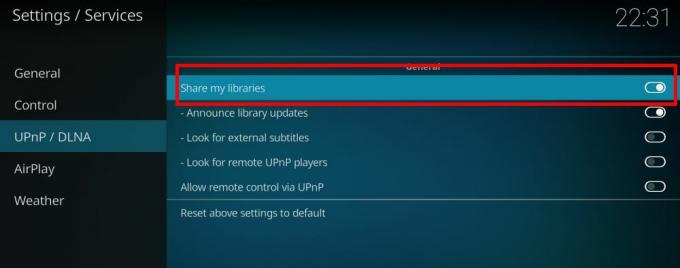
- Na druhém zařízení otevřete Kodi a přejděte na Videa > Soubory > Přidat videa ...
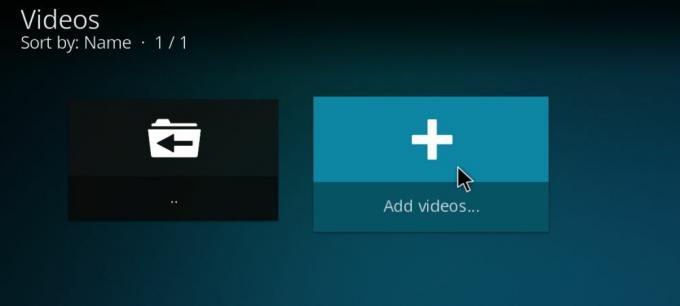
- Vybrat "Procházet“V okně, které se objeví.
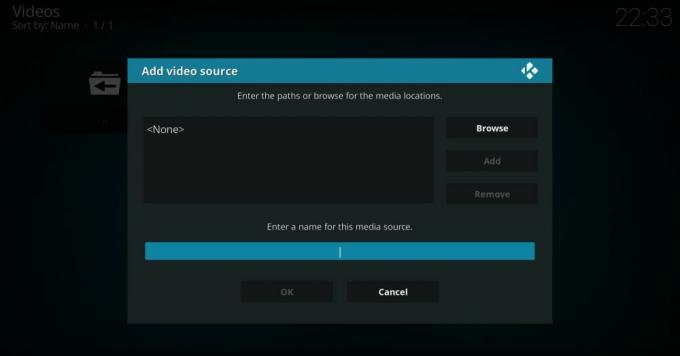
- Přejděte dolů na „Zařízení UPnP“
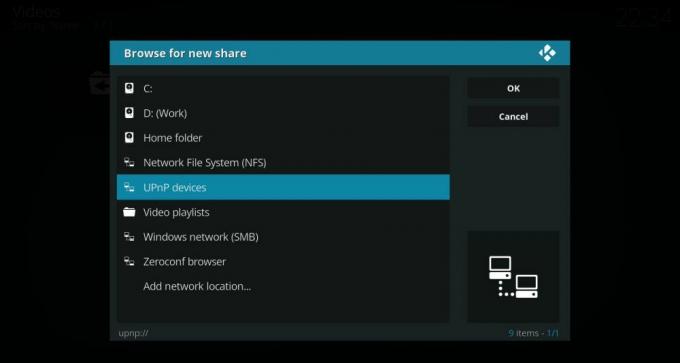
- Uvidíte tam svůj server. Otevřete jej a klikněte na „OK“
- Pojmenujte svůj zdroj videa.
- Kdykoli budete chtít streamovat, jednoduše spusťte Kodi na svém serveru a poté se připojte přes druhé zařízení. Přejděte na kartu Videa a vyberte zdroj. Pokud jsou obě zařízení ve stejné síti Wi-Fi, jste nastaveni.
Jak nainstalovat doplňky Kodi
Většina doplňků společnosti Kodi je k dispozici v repozitářích. Tyto obrovské sbírky souborů jsou organizovány a ukládány na externích serverech různými členy komunity. Repozitáře usnadňují vyhledávání a aktualizaci doplňků, aniž byste museli procházet internet nebo kopat v adresáři Kodi. Poskytují také další vrstvu zabezpečení, aby bylo možné špatně vyrobené nebo škodlivé doplňky bezpečně udržovat mimo komunitu.
Kodi nabízí řadu způsobů, jak přidat úložiště, ale preferujeme metodu „externích zdrojů“. Používání na mobilních zařízeních je snazší a z dlouhodobého hlediska pomáhá udržovat věci uklizené. Než začnete, budete muset změnit výchozí nastavení, aby tato metoda mohla fungovat:

- Otevřete Kodi a kliknutím na ikonu ozubeného kola přejděte do nabídky Systém.
- Jít do Nastavení systému > Doplňky
- Přepněte posuvník vedle „Neznámé zdroje“Možnost.
- Přijměte varovnou zprávu, která se objeví.
Po nastavení Kodi jste připraveni k instalaci. Jediné, co musíte udělat, je najít dobrou adresu URL úložiště, zadat ji jako zdroj a nechat Kodi stáhnout. Poté se můžete volně procházet obsahem a instalovat všechny doplňky, které se vám líbí. Tento proces může být nepříjemný, když to uděláte poprvé. Pokud potřebujete ruku, postupujte podle pokynů uvedených níže, kde najdete podrobné pokyny od začátku do konce.
Nejlepší doplňky Kodi pro legální streamování filmů - oficiální obsah
Kodi se snadno přizpůsobuje a rozšiřuje. Tento software byl navržen tak, aby tvůrci a komunity mohli vytvářet obsah, který je přímo v kontaktu s klientem, a otevírá tak spoustu nových zdrojů videa, které si svět může užít. Tým Kodi ověřuje a obsahuje oficiální doplňky v úložišti, které je předinstalované při každém stahování Kodi. Používáním těchto zdrojů víte, že vždy získáte spolehlivý přístup k bezpečnému, bezplatnému a legálnímu obsahu.
Existují desítky vlastních sestav Kodi, ne všechny, které se drží výše uvedených ideálů. Před skokem se ujistěte, že máte nainstalovanou oficiální sestavu Kodi stahování přímo z webu Kodi. Vždy mějte také nejnovější verzi softwaru a nainstalujte všechny aktualizace, jakmile budou k dispozici.
Poznámka: Komunita Kodi zahrnuje oficiální i neoficiální doplňky, z nichž poslední mají někdy přístup k neověřeným zdrojům nebo dokonce k pirátskému obsahu. AddictiveTips neospravedlňuje ani nepodporuje porušení autorských práv. Než přistoupíte k materiálu chráněnému autorskými právy bez povolení, zvažte prosím zákon, oběti a rizika pirátství.
Oficiální doplněk Kodi - Viewster

Viewster je neuvěřitelný zdroj bezplatných a legálních filmů. Doplněk nabízí desítky kategorií nabitých jak televizními seriály, tak filmy, vše od dokumentů po animaci, komedii, horor, western, sci-fi, dobrodružství a další. Můžete vyhledávat obsah podle jména nebo jen procházet žánry a vidět, co vypadá zajímavě. Pokud nemáte představu, kde začít, podívejte se na kategorii Doporučené. Zde se objevují některé z nejlepších filmů a televizních pořadů, proto si vyberte jeden a začněte s zábavou!
Prohlížeč má širokou škálu obsahu z mnoha různých zdrojů. Nenajdete hity trháku, nejnovější televizní seriál ani spoustu vysoce kvalitních streamů. Odkazy vždy fungují, získáte však hodně přehlížený obsah a je potěšující vědět, že vše, co sledujete, je zcela legální.
Jak nainstalovat Viewster na Kodi:
- Otevřete Kodi na místním zařízení a přejděte do hlavní nabídky.
- Vyberte „Doplňky“
- Klikněte na ikonu otevřeného pole v horní části panelu nabídek.
- Zvolte „Instalovat z úložiště“
- Najděte a klikněte na „Kodi Add-on repozitář“
- Vyberte složku „Doplňky videa“.
- Přejděte dolů a vyberte možnost „Viewster“
- Klikněte na tlačítko „Instalovat“ v pravém dolním rohu okna, které se otevře.
- Po dokončení instalace získáte přístup k aplikaci Viewster z hlavní nabídky doplňků.
Oficiální doplněk Kodi - Snagfilms
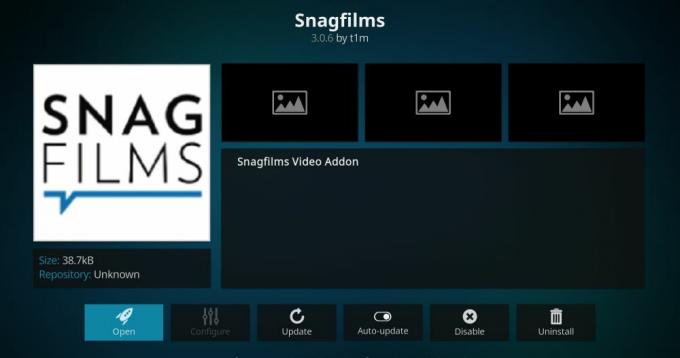
Snagfilms má podobný design a filozofii jako Viewster, ale s mnohem silnějším zaměřením na filmy. Na Snagfilms najdete více než 35 žánrových kategorií, z nichž každá je plná jedinečných a originálních filmů od fantazie po dokumenty, akce, historii a další. Velká část obsahu je streamováno v HD a vypadá fantasticky na jakémkoli zařízení. Dokonce i klasické filmy jiskří vysoce kvalitními zdroji. Televizní pořady jsou minimální součástí zážitku Snagfilms, ale pokud je to skvělé a jedinečné kino, za kterým jste, určitě to najdete.
Jak nainstalovat Snagfilms na Kodi:
- Otevřete Kodi na místním zařízení a přejděte do hlavní nabídky.
- Vyberte „Doplňky“
- Klikněte na ikonu otevřeného pole v horní části panelu nabídek.
- Zvolte „Instalovat z úložiště“
- Najděte a klikněte na „Kodi Add-on repozitář“
- Vyberte složku „Doplňky videa“.
- Přejděte dolů a vyberte „Snagfilms“
- Klikněte na tlačítko „Instalovat“ v pravém dolním rohu okna, které se otevře.
- Po dokončení instalace získáte přístup k aplikaci Viewster z hlavní nabídky doplňků.
Je bezpečné instalovat doplňky Kodi?
Ekosystém Kodi je plný tisíců doplňků od tisíců lidí z celého světa. Přestože je většina obsahu vytvořena za účelem objevování a sledování nových pořadů, existují někteří vývojáři, kteří jsou naštvaní, a mají na mysli další nebezpečnější věci. Dobrou zprávou je, že pokud se budete držet oficiálního Doplňky Kodi, jste v naprostém bezpečí. Nebudete se muset obávat pirátského obsahu nebo malwaru, protože společnost Kodi ověřuje každý doplněk dříve, než mu udělí schválení.
Při používání Kodi samozřejmě není nikdy špatný nápad. Pro začátečníky udržujte svůj antivirový software a bránu firewall vždy aktivní při instalaci nových doplňků. Pokud začnete streamovat, ujistěte se, že je VPN funkční a běží ochraňte své soukromí. Je také třeba poznamenat, že každý doplněk stáhneme a ověříme, než je uvedeme v našich článcích. Pokud se objeví ve výše uvedeném seznamu, bylo to bezpečné a funkční v době psaní.
Jaké další legální služby streamování filmů používáte? Pokud máte oblíbený zdroj, který s Kodi funguje dobře, dejte nám vědět v komentářích níže!
Vyhledávání
Poslední Příspěvky
Kodi on Fire Stick: Jak nainstalovat nejnovější verzi Kodi na Fire Stick nebo Fire TV
Kodi je zdaleka jednou z nejlepších aplikací mediálního centra v ok...
UFC 218 na Kodi: Jak žít Stream Max Holloway proti Jose Aldo Fight
UFC 218: Holloway vs. Aldo 2 je na cestě. Zápas Ultimate Fighting C...
Streamujte americké televizní pořady pomocí doplňku USTVcatchup pro Kodi
Současné klima kolem společnosti Kodi přimělo mnoho vývojářů a divá...